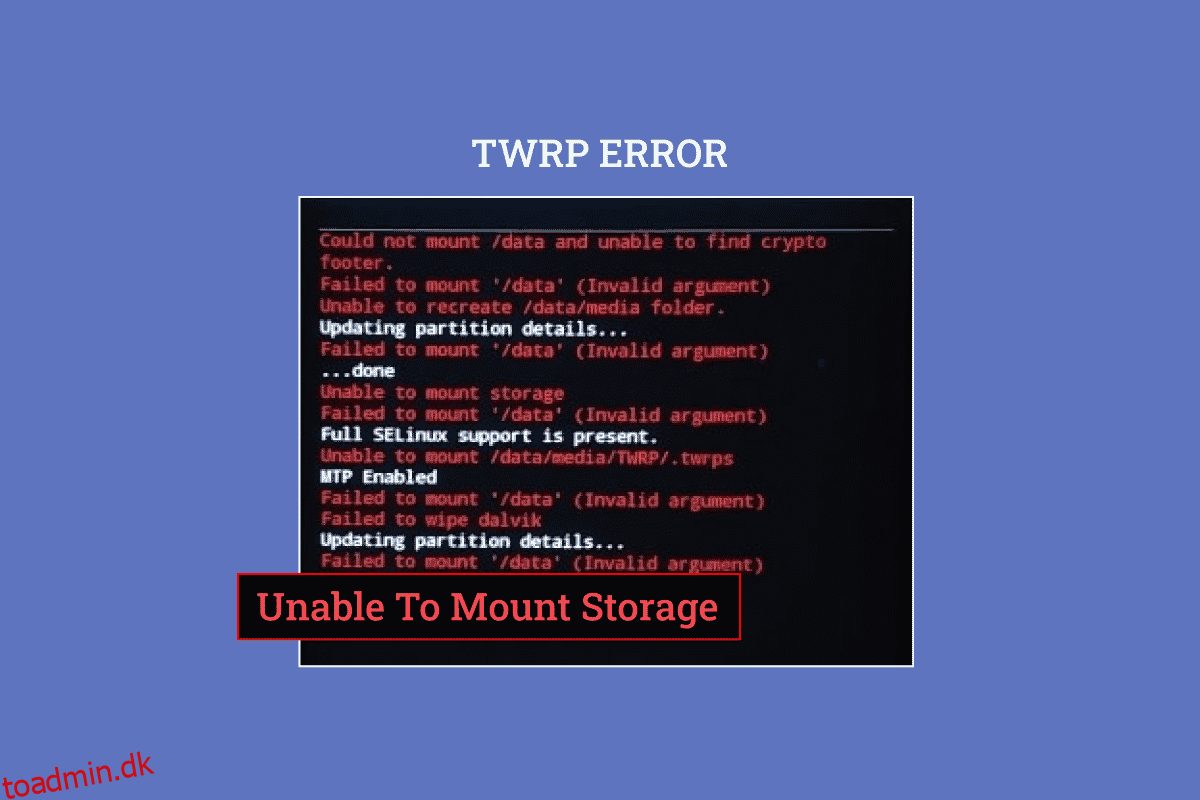Hvis du er en person, der elsker at lege med programmerne på din telefon, er du måske opmærksom på det interne lager med TWRP-montering. Dette er en officiel app fra Google Play Butik og kan hjælpe med at installere tredjeparts apps og software. Et af problemerne med tilstanden er TWRP internt lager 0MB. Selvom du måske har plads nok til at flashe nye filer på din telefon, kan du muligvis se denne fejlmeddelelse pop op på din telefon. I dette tilfælde kan du muligvis ikke montere lager-TWRP på din Android-telefon. Der er forskellige årsager til dette problem, og du kan blive nægtet adgang til de uofficielle softwarefiler og andre brugerdefinerede ROM’er. Du kan bruge metoden i artiklen til at løse problemet med TWRP, der ikke er i stand til at montere lager.
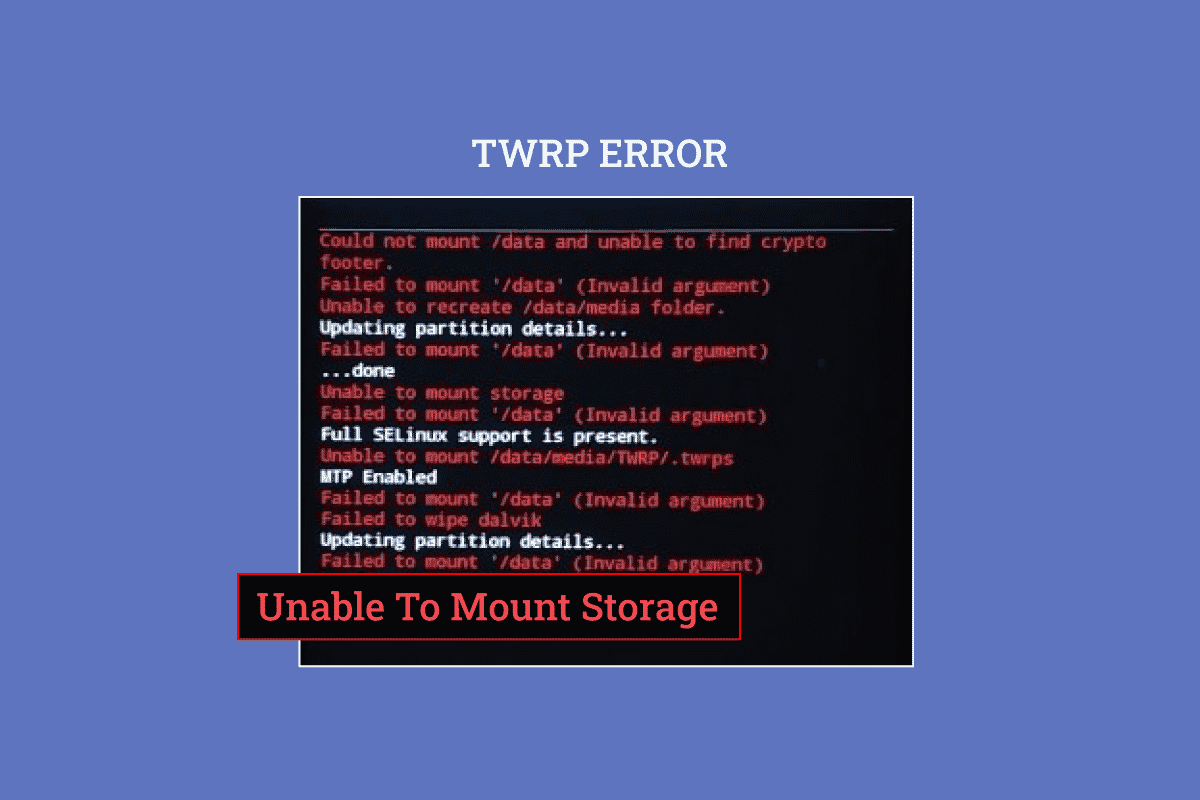
Indholdsfortegnelse
Sådan rettes ude af stand til at montere Storage TWRP på Android
TWRP Recovery-tilstand bruges til at installere og sikkerhedskopiere filerne på din telefon med det samme. Den er tilgængelig som en app i Google Play Butik og er en betroet app.
Bemærk: De nævnte trin svarer til Samsung Galaxy A21 s model, og indstillingerne er bundet til at variere i henhold til telefonmodel og producent.
Sådan installeres TWRP Recovery Mode App
Her er trinene til at installere TWRP recovery mode-applikationen.
1. Åbn appen Play Butik i menuen.

2. Tryk på søgefeltet øverst på startsiden.

3. Søg efter TWRP-gendannelsestilstanden, og tryk på søgeikonet.
4. Tryk på knappen Installer i den officielle TWRP-app.

Hvad er årsagen til, at TWRP ikke kan montere lagerproblem?
Problemet med at være ude af stand til at montere internt lager kan skyldes følgende årsager som nedenfor.
-
Sikkerhedsadgangskode- Sikkerhedsadgangskoden eller låseadgangskoden på din telefon tillader dig muligvis ikke at montere lagerfilerne.
-
Ikke-understøttet fil er installeret – En zip-fil, der ikke understøttes med din telefonmodel installeret på din telefon, kan være en årsag til dette problem.
-
Kan ikke dekryptere filer i partition – Din telefon er muligvis ikke i stand til at dekryptere filerne i partitionsdrevene på din telefon.
-
Flash af en forkert fil i partitionsdrev – En forkert eller forkert fil kan blive flashet til partitionsdrevene på din telefon.
-
Korrupte filer i partitionsdrev – Filerne i partitionsdrevene på din telefon kan være korrupte eller have noget malware.
-
Fabriksindstilling er korrupt – Problemet kan opstå, hvis indstillingen til fabriksnulstilling på din telefon er korrupt.
Følgende er fejlfindingsmetoderne til at rette ud af stand til at samle lagring TWRP på din Android-enhed.
Metode 1: Skift skærmsikkerhedsadgangskode
Den enkleste metode til at løse problemet med TWRP, der ikke kan monteres, er at ændre sikkerhedsadgangskoden på din telefon.
1. Åbn appen Indstillinger i menuen.

2. Tryk på fanen Låseskærm.

3. Tryk på fanen Skærmlåstype.

4. Indtast din nuværende adgangskode, eller tegn dit nuværende mønster på bekræftelsesskærmen.
5. Tryk på fanen Adgangskode.
Bemærk: Alternativt kan du trykke på fanen PIN.

6. Indtast en hvilken som helst alfanumerisk adgangskode, og tryk på indstillingen Fortsæt.

7. Indtast den samme alfanumeriske adgangskode, og tryk på OK.

Tjek nu, om TWRP internt lager 0mb er løst.
Metode 2: Brug Micro SD-kort
Denne metode er en lille løsning, men kan bruges til at løse problemet med TWRP-monteret internt lager. Ved at bruge denne metode kan du flytte filerne på partitionsdrevene til et Micro SD-kort på din telefon.
1. Tryk længe på tænd/sluk-knappen, og tryk på indstillingen Sluk.

2. Tryk på Power + Volume Down-knapperne for at starte op i TWRP Recovery-tilstand.

3. Tryk på knappen Behold skrivebeskyttet, og stryg det tredobbelte pilikon eller indstillingen Stryg for at tillade ændringer til højre.
4. Tryk derefter på indstillingen Installer på skærmen Team Win Recovery Project.

5. Tryk derefter på fanen Vælg lager.
6. Vælg indstillingen Micro SD Card i menuen. Kontroller derefter, om TWRP, der ikke er i stand til at montere lager, er løst.
Metode 3: Formater data
Hvis du ikke er i stand til at løse et problem, der ikke er i stand til at montere lager TWRP, kan du formatere dataene på din telefon i Team Win Recovery Project-tilstanden.
Bemærk: Du kan sikkerhedskopiere filerne på din telefon til Google Drev, før du fortsætter med denne metode for at undgå tab af data.
1. Hold tænd/sluk-knappen nede, og tryk på indstillingen Sluk.

2. Tryk på Power+ Volume Down-knapperne for at starte op i TWRP Recovery-tilstand.
3. Tryk på knappen Behold skrivebeskyttet, og stryg det tredobbelte pilikon eller indstillingen Stryg for at tillade ændringer til højre.
4. Tryk på indstillingen Slet på skærmen Team Win Recovery Project.

5. Tryk på knappen Formater data.
6. Skriv ja på skærmen Wipe Format Data, og tryk på Enter-indstillingen.
7. Vend tilbage til skærmbilledet Team Win Recovery Project, og tryk på Genstart.

8. Tryk på indstillingen System for at tænde din telefon.
Til sidst skal du kontrollere, om problemet med TWRP intern lagring 0mb er løst.
Metode 4: Formater intern lagring
En anden mulighed for at løse problemer med at montere lager TWRP er at formatere det interne lager på din telefon.
Trin I: Sikkerhedskopier filer på internt lager
Det første trin er at sikkerhedskopiere filerne på dit Internal Storage-partitionsdrev i twrp-gendannelsestilstanden.
1. Tryk på tænd/sluk-knappen, og tryk på indstillingen Sluk.

2. Tryk på Power + Volume Down-knapperne for at starte op i TWRP Recovery-tilstand.
3. Tryk på knappen Behold skrivebeskyttet, og stryg det tredobbelte pilikon eller indstillingen Stryg for at tillade ændringer til højre.
4. Tryk derefter på indstillingen Backup på skærmen Team Win Recovery Project.

5. Vælg indstillingen Internal Storage på skærmbilledet Select Storage, og tryk på knappen OK.
6. Vælg alle partitionerne, og stryg det tredobbelte pilikon eller Swipe to Wipe-indstillingen til højre for at bekræfte valget.
Trin II: Formater intern lagring
Det næste trin er at formatere filerne på det interne lagerpartitionsdrev i TWRP-gendannelsestilstanden.
1. Åbn Team Win Recovery Project-appen, og tryk på Slet-indstillingen.

2. Tryk på indstillingen Advanced Wipe.
3. Vælg indstillingen Internal Storage i sektionen Vælg partition, der skal slettes, og stryg det tredobbelte pilikon eller Swipe to Wipe-indstillingen til højre for at bekræfte valget.
Metode 5: Reparer systemfiler
For at løse problemet med TWRP, der ikke kan monteres, kan du reparere systemfilerne på din telefon i TWRP-gendannelsestilstanden.
1. Hold tænd/sluk-knappen nede, og tryk på indstillingen Sluk.

2. Tryk derefter på Power + Volume Down-knapperne for at starte op i TWRP Recovery-tilstand.
3. Tryk på knappen Behold skrivebeskyttet, og stryg det tredobbelte pilikon eller indstillingen Stryg for at tillade ændringer til højre.
4. Tryk på indstillingen Slet på skærmen Team Win Recovery Project.

5. Tryk på indstillingen Advanced Wipe.
6. Vælg indstillingen Data i afsnittet Vælg partition, der skal slettes, og tryk på indstillingen Reparer eller skift filsystem.
7. Tryk på knappen Skift filsystem.
8. Tryk på exFAT-indstillingen, og stryg det tredobbelte pilikon eller Swipe to Change-indstillingen til højre på skærmen.
Hvis TWRP-monteringsproblemet med intern lagring stadig ikke er løst, kan du følge nedenstående trin for at reparere yderligere filer (valgfrit).
9. Vend tilbage til skærmbilledet Reparer eller skift filsystem, og tryk på indstillingen Skift filsystem.
10. Vælg EXT 2-indstillingen i menuen, og stryg det tredobbelte pilikon eller Swipe to Change-indstillingen til højre for at bekræfte valget.
11. Vend tilbage til menuen, vælg EXT 4-muligheden, og stryg det tredobbelte pilikon eller Swipe to Change-indstillingen til højre for at bekræfte valget.
12. Vend tilbage til skærmbilledet Team Win Recovery Project og tryk på indstillingen Mount.

13. Vælg indstillingerne for data og mikro-SD-kort i sektionen Vælg partition til montering, og flash filerne.
Metode 6: Brug ADB-kommando
Den sidste udvej til at løse problemer med at montere lager TWRP er at bruge ADB- eller Android Debug Bridge-kommandoer på din Windows-pc.
Mulighed I: Brug Fastboot Command
Den første mulighed for at løse TWRP intern lagring 0mb-problem er at bruge fastboot-kommandoen og formatere data på din telefon.
Trin I: Aktiver ADB-enheder på din pc
Som et første trin skal du aktivere ADB-enhederne på din Windows-pc ved hjælp af det officielle ADB-værktøj.
1. Brug et USB-kabel til at tilslutte din telefon til din Windows-pc.
2. Tryk på Windows-tasten, skriv Google Chrome, og klik på Åbn.

3. Åbn webstedet Android SDK Platform Tools, og klik på linket Download SDK Platform- Tools for Windows i afsnittet Downloads.

4. Brug et datakomprimeringsværktøj som WinZip til at udtrække alle filerne i ADB-værktøjet til det lokale diskdrev (C:).

5. Tryk på Windows-tasten, skriv Windows PowerShell, og klik derefter på Kør som administrator.

6. Indtast kommandoen ./adb devices, og tryk på Enter-tasten for at kontrollere de tilsluttede enheder.

7. Tryk på Accepter indstillingen på din telefon.
Trin II: Aktiver USB Debugging
For at aktivere USB-fejlretningsindstillingen skal du aktivere udviklertilstanden på din telefon som følger.
1. Fra startmenuen skal du åbne appen Indstillinger.

2. Tryk på fanen Om telefon.

3. Tryk på fanen Softwareoplysninger.

4. Tryk på fanen Byg nummer 7 gange.

5. Meddelelsen Udviklertilstand er blevet aktiveret vil blive vist.

6. Vend tilbage til hovedsiden Indstillinger og tryk på fanen Udviklerindstillinger.

7. Slå USB-fejlfinding til i afsnittet Fejlretning.

8. I Tillad USB-fejlretning? bekræftelsesmeddelelse, tryk på OK.

Trin III: Aktiver Node Tree Debugging
For at aktivere Windows-pc’en til at foretage ændringer på Android-telefonen, skal du aktivere den ekstra funktion kaldet Node Tree Debugging som følger.
1. Vend tilbage til hovedsiden Indstillinger og tryk på fanen Tilgængelighed.

2. Tryk på TalkBack-indstillingen.

3. Tryk derefter på indstillingen Indstillinger.

4. Tryk derefter på indstillingen Avancerede indstillinger.

5. Tryk på indstillingen for udviklerindstillinger.

6. Slå indstillingen Enable node tree debugging til.

7. I feltet Enable Node Tree Debugging? bekræftelsesvindue, tryk på OK.
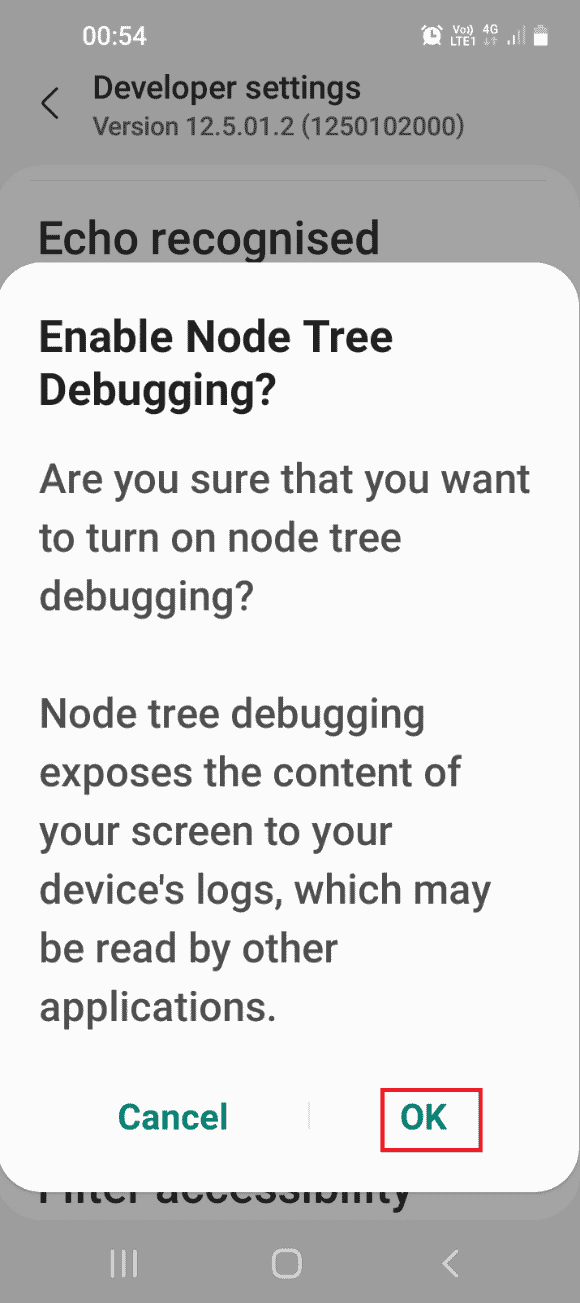
Trin IV: Formater data ved hjælp af Windows PowerShell
Det sidste trin til at løse problemet med TWRP, der ikke kan monteres, er at formatere dataene på din telefon ved hjælp af Windows PowerShell-appen.
1. Tryk på Windows-tasten, skriv Windows PowerShell, og klik på Kør som administrator.
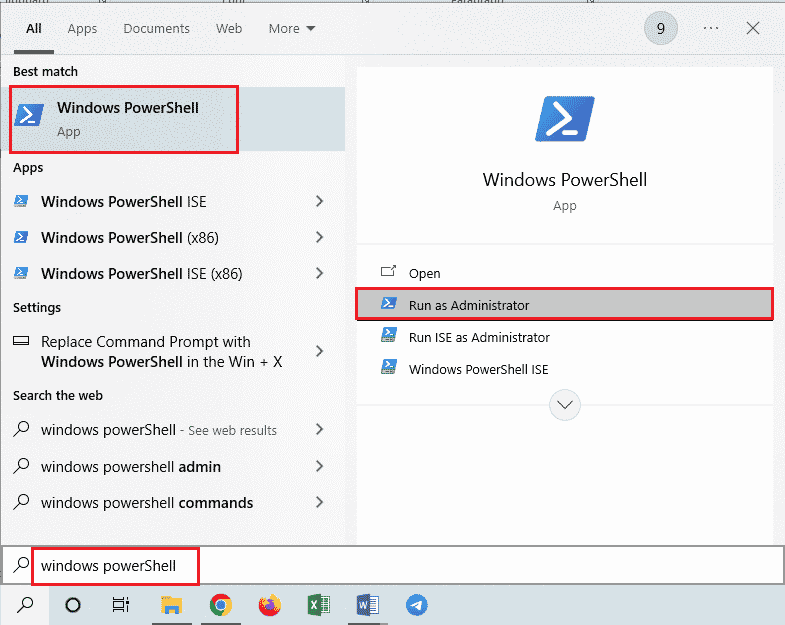
2. Indtast den givne kommando, og tryk på Enter-tasten for at genstarte din telefon til TWRP mode.
adb reboot bootloader
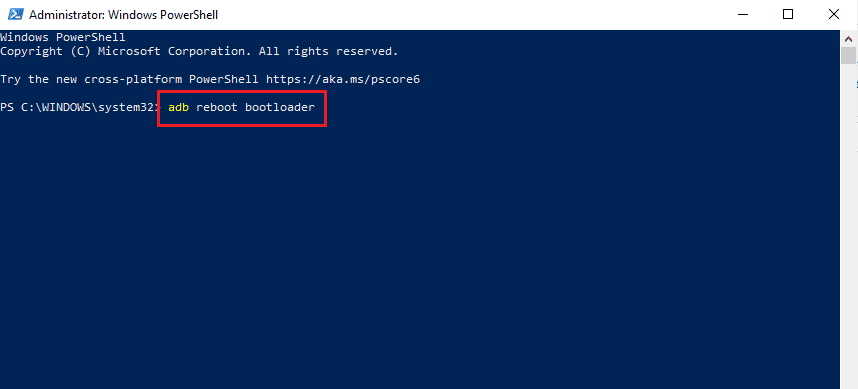
3. Indtast derefter følgende kommando og tryk på Enter-tasten for at formatere brugerdataene på din telefon.
fastboot format userdata

4. Skriv kommandoen fastboot genstart, og tryk på Enter-tasten for at genstarte din telefon i Fastboot-tilstand.
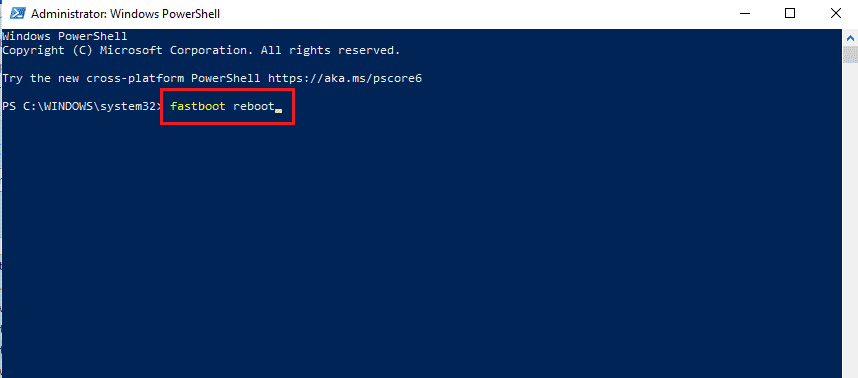
Mulighed II: Flash-gendannelsesfil
Den anden mulighed for at løse problemet er at flashe gendannelsesfilen til din ADB-mappe på din Windows-pc.
Trin I: Omdøb genoprettelsesfil i adb-mappe
Som et første trin skal du omdøbe gendannelsesfilen i adb-mappen på din Windows-pc for at løse kompatibilitetsproblemer.
1. Aktiver ADB-enheder ved hjælp af din Windows-pc.
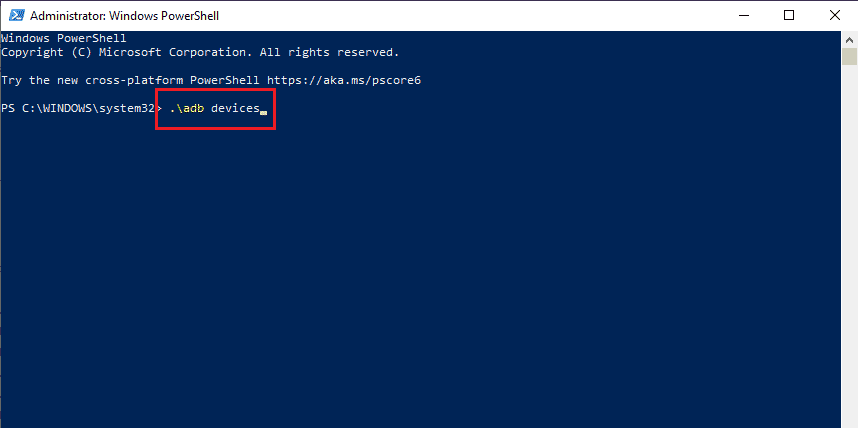
2. Aktiver USB-debugging og Node Tree Debugging mulighederne på din telefon.
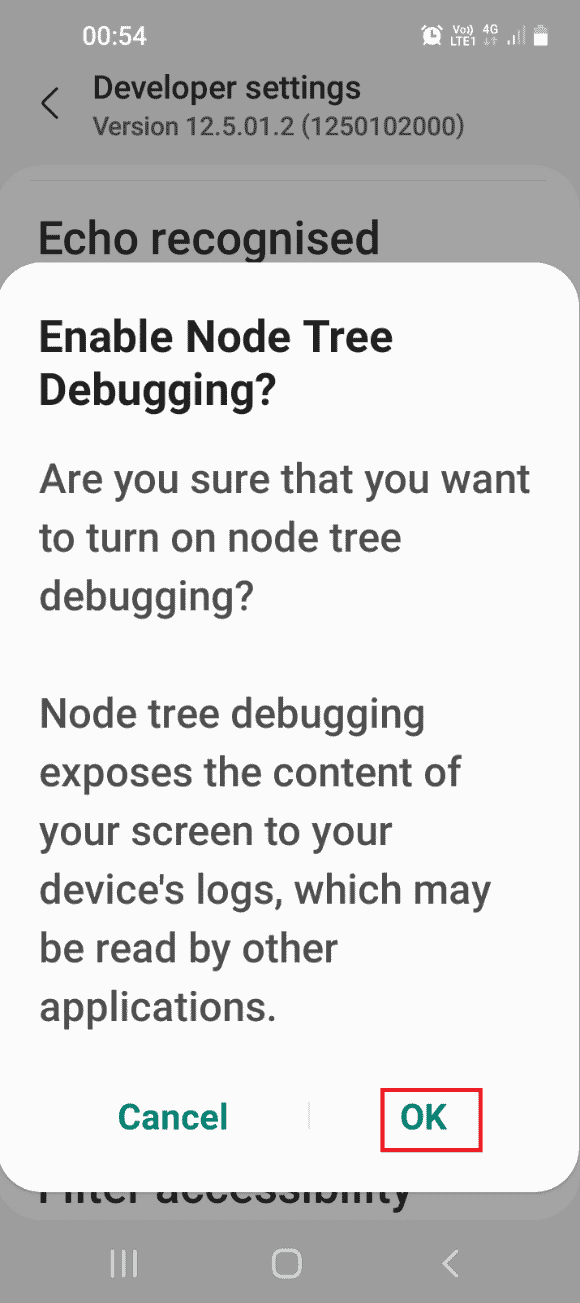
3. Åbn File Explorer ved at bruge Windows + E-tasterne samtidigt, og naviger til adb-mappen ved hjælp af placeringsstien som Denne pc > Lokal disk (C:) > adb.
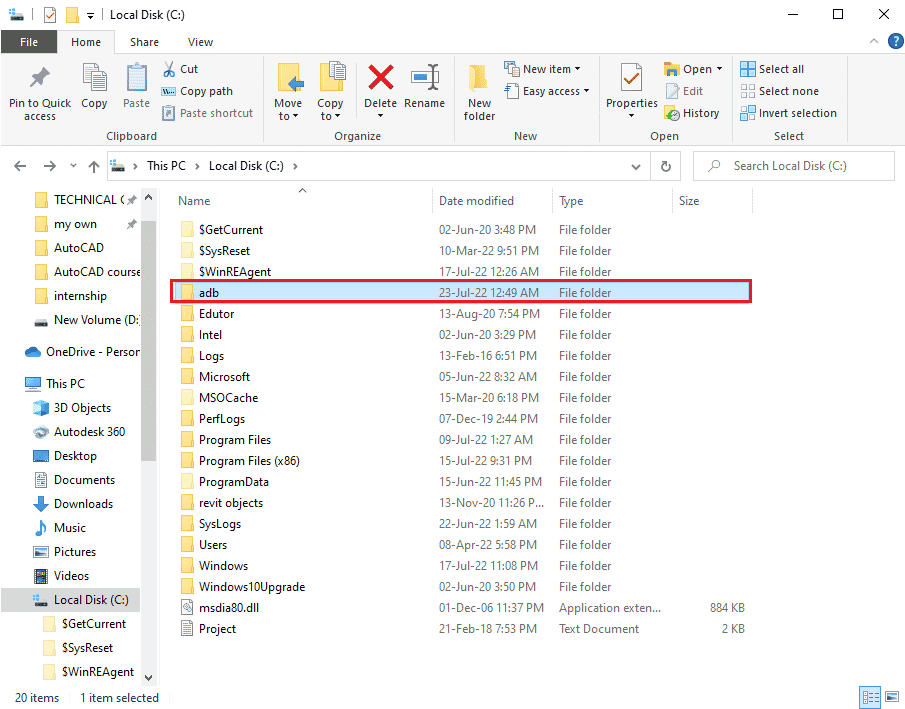
4. Højreklik på TWRP-filen, og klik på indstillingen Omdøb.
5. Skriv recovery.img, og tryk på Enter-tasten.
Bemærk: Du skal kopiere navnet på genoprettelsesfilen på din telefon og omdøbe filen i overensstemmelse hermed.
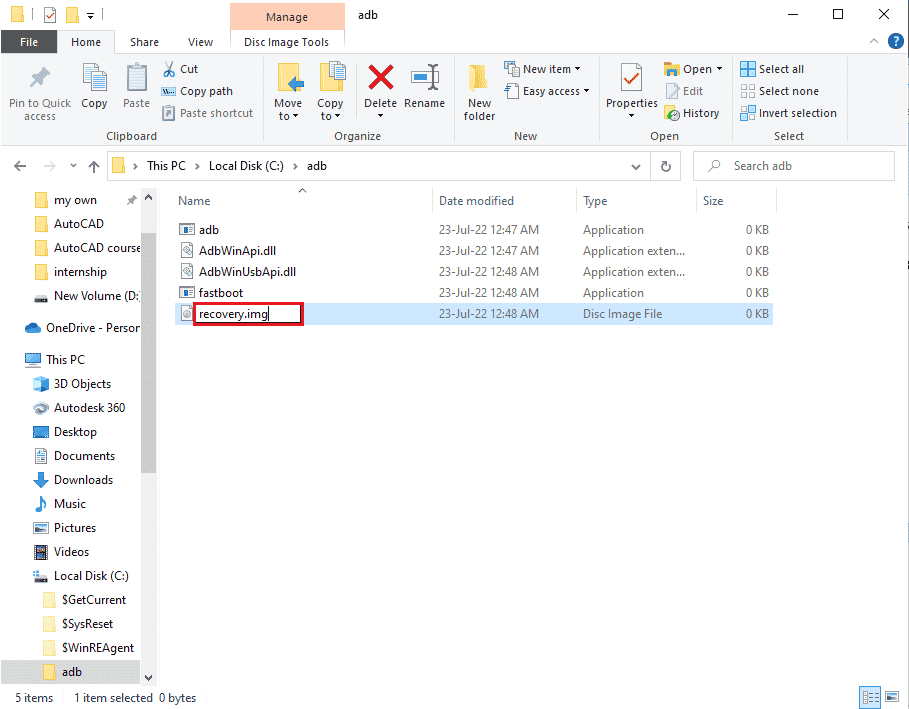
Trin II: Flash-gendannelsesfil
Det næste trin er at flashe gendannelsesfilen på din telefon ved hjælp af Windows PowerShell-appen.
1. Tryk på Shift-tasten, højreklik på et mellemrum, og klik på indstillingen Åbn Windows PowerShell-vindue her.
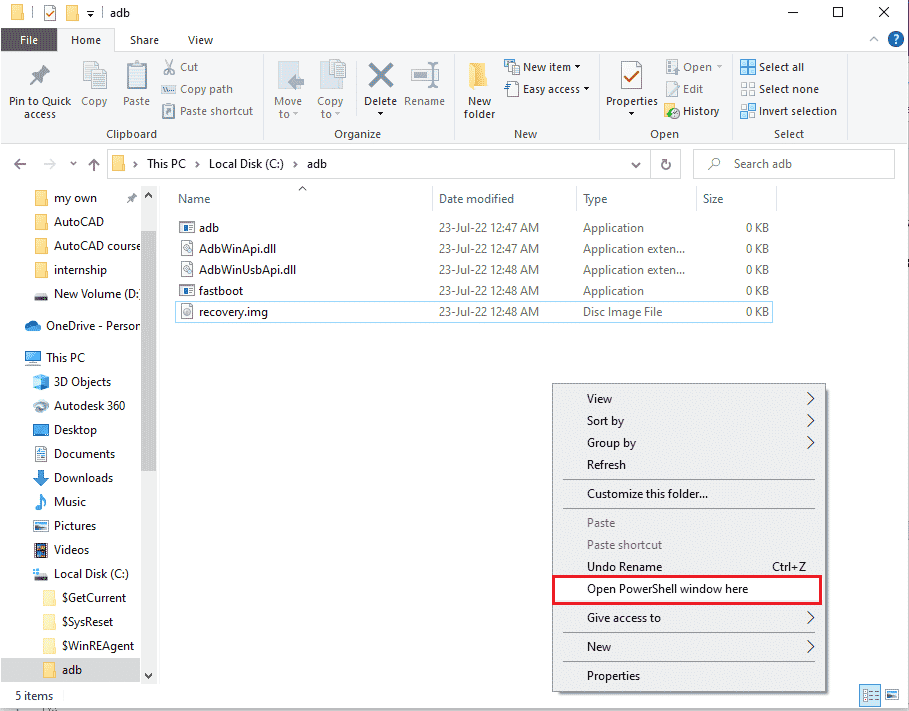
2. Indtast kommandoen fastboot-enheder, og tryk på Enter-tasten for at se efter adb-enheder i fastboot-tilstand.
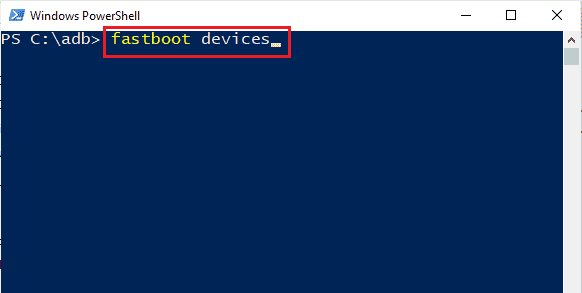
3. Skriv kommandoen fastboot recovery.img, og tryk på Enter-tasten for at flashe gendannelsesfilen i fastboot-tilstanden på din telefon.
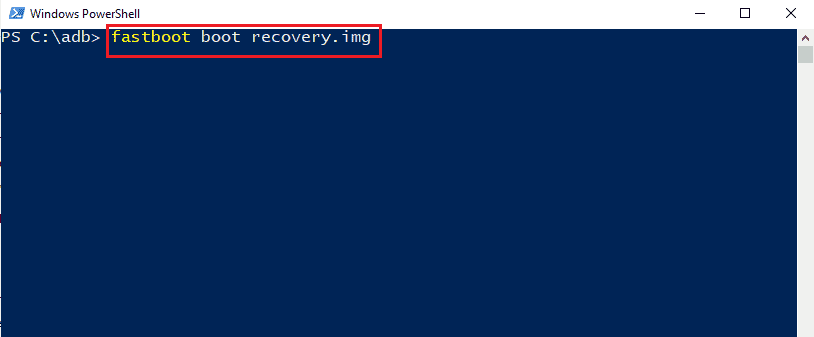
***
Metoderne til at løse problemet med at være ude af stand til at montere storage TWRP er diskuteret i artiklen. Fortæl os venligst dine forslag og spørgsmål om emnet i kommentarerne nedenfor, så vi kan tage hensyn til dine tvivl.